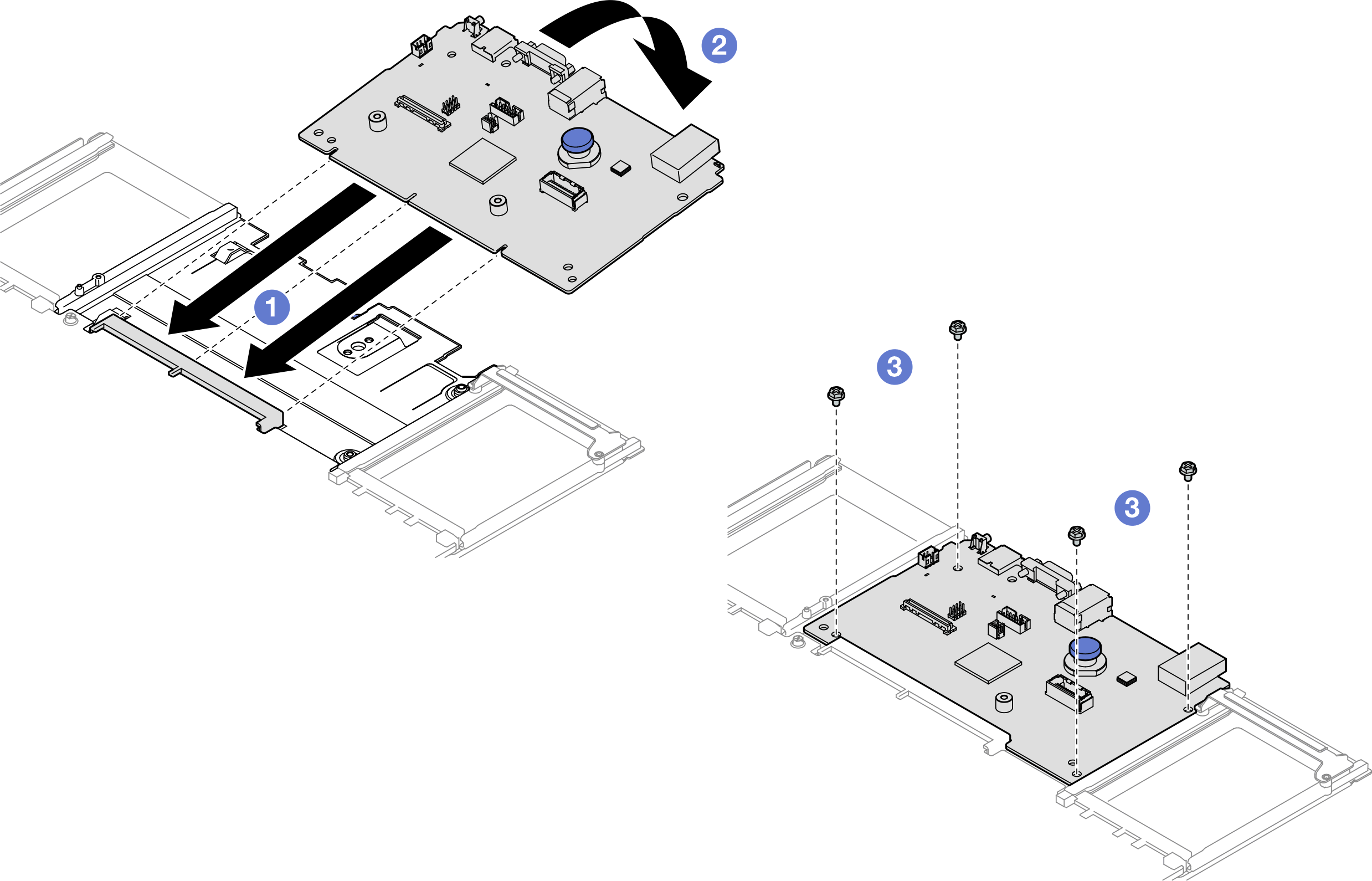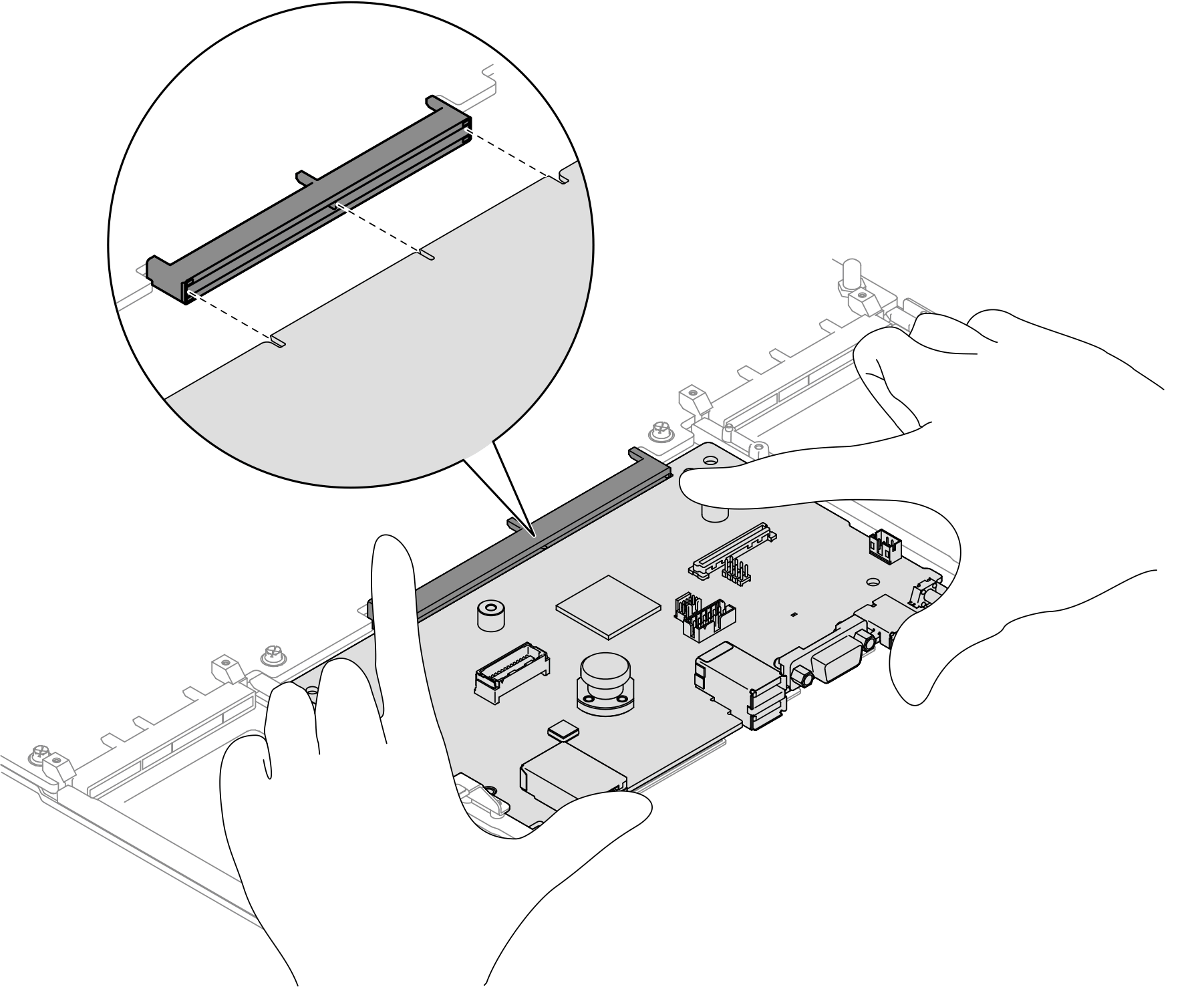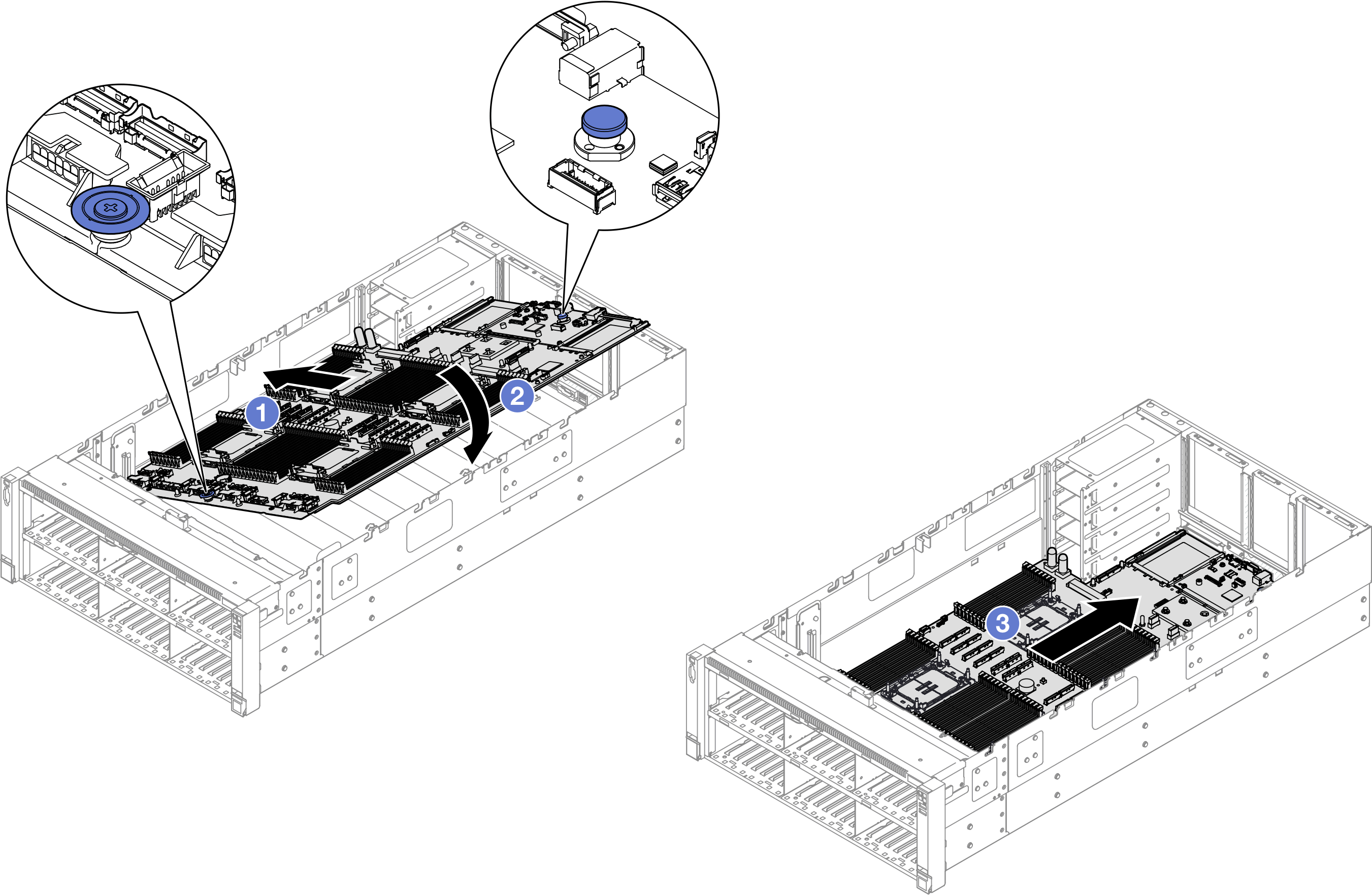Установка системной платы ввода-вывода или процессорной платы
Следуйте инструкциям в этом разделе, чтобы установить системную плату ввода-вывода или процессорную плату.
Об этой задаче
Эта задача должна выполняться квалифицированными специалистами, сертифицированными службой Lenovo. Не пытайтесь снять или установить этот компонент, если у вас нет соответствующей квалификации или вы не прошли соответствующее обучение.
Ознакомьтесь с разделами Инструкции по установке и Контрольный список по проверке безопасности, чтобы обеспечить безопасность работы.
Выключите сервер и периферийные устройства и отсоедините шнуры питания и все внешние кабели. См. раздел Выключение сервера.
Не допускайте воздействия статического электричества на устройство, поскольку это может привести к остановке системы и потере данных. Для этого храните компоненты, чувствительные к статическому электричеству, в антистатической упаковке до самой установки. При работе с такими устройствами обязательно используйте антистатический браслет или другую систему заземления.
Чтобы получить доступ к последним обновлениям микропрограммы и драйверов вашего сервера, перейдите по ссылке Веб-сайт для скачивания драйверов и программного обеспечения для сервера ThinkSystem SR860 V3.
Дополнительные сведения об инструментах обновления микропрограммы см. в разделе Обновление микропрограммы.
Процедура
После завершения
Снова подключите все кабели к блоку материнской платы. См. раздел Прокладка внутренних кабелей.
Установите на место карту MicroSD. См. раздел Установка карты MicroSD.
Установите на место адаптер NIC для управления. См. раздел Установка адаптера NIC для управления.
Установите на место модуль последовательного порта. См. раздел Установка модуля последовательного порта.
Установите на место модули памяти. См. раздел Установка модуля памяти.
Установите на место модули PHM. См. раздел Установка процессора и радиатора.
Установите на место плату распределения питания. См. раздел Установка платы распределения питания.
Установите на место задний дефлектор. См. раздел Установка заднего дефлектора.
Установите обратно все платы-адаптеры Riser PCIe. См. раздел Установка платы-адаптера PCIe Riser.
Установите на место поперечную планку. См. раздел Установка поперечной планки.
Установите на место передний дефлектор. См. раздел Установка переднего дефлектора.
Установите на место отсек вентиляторов. См. раздел Установка отсека вентиляторов.
Установите на место все модули вентиляторов. См. раздел Установка модуля вентилятора.
Установите на место задний верхний кожух. См. раздел Установка заднего верхнего кожуха.
Установите на место передний верхний кожух. См. раздел Установка переднего верхнего кожуха.
Установите модуль OCP. См. Установка модуля OCP.
Установите все модули блока питания на место. См. раздел Установка оперативно заменяемого блока питания.
Убедитесь, что все компоненты установлены правильно и в сервере не оставлены никакие инструменты и винты.
Подключите шнуры питания и все отключенные кабели.
Включите сервер и все периферийные устройства. См. раздел Включение сервера.
Сбросьте пароль UEFI, если он был установлен ранее. См. раздел Сброс пароля UEFI.
Обновите важные сведения о продукте (VPD). См. раздел Обновление важных сведений о продукте (VPD).
Тип и серийный номер компьютера можно найти на идентификационной этикетке (см. раздел Идентификация сервера и получение доступа к Lenovo XClarity Controller).
Если требуется, включите защищенную загрузку UEFI. См. раздел Включение защищенной загрузки UEFI.
Демонстрационное видео